
在路由器上設定 VPN(虛擬專用網絡)是提高網絡安全的好方法,同時保護所有接入到該網絡的裝置:桌上及手提電腦、智能手機、智能電視,甚至遊戲機。無需擔心安裝過程 — 我會一步步帶您完成。
目錄
問題 | 簡答 |
|---|---|
VPN 路由器是甚麼? | 它是一種安裝了 VPN 的 Wi-Fi(無線)路由器,能為整個網絡及其連接的所有裝置提供 VPN 保護。 |
如何在路由器上安裝 VPN? | 要為路由器安裝 VPN,您需要訂閲 VPN,然後根據您的路由器型號遵循相應的指示及步驟。 |
哪些路由器支援 VPN? | 您可以透過查看說明書,或上網搜尋資料來確認您的路由器是否支援 VPN。 |
如果我的路由器不兼容 VPN 怎麼辦? | 如果您的路由器不兼容 VPN,可以購買新的路由器,或在一部獨立裝置上安裝 VPN 用戶端。 |
如何優化 VPN 路由器的表現? | 選擇離您實際地理位置最近的 VPN 伺服器。 |
在瀏覽器上安裝 VPN 的優缺點是甚麼?
優點 | 缺點 |
|---|---|
為每部連接的裝置提供安全保護; | 連接 VPN 的代價通常是網速減慢; |
不需要安裝額外的 VPN 用戶端,也無需時刻提醒自己連接 VPN。 | 在路由器上安裝 VPN 並非易事。 |
VPN 路由器是甚麼?
簡單來說,當您的路由器運行 VPN,連接到網絡的每部裝置就能有效地加密數據 — 實現整個網絡範圍的數據加密,只需要一部裝置有 VPN。
除此之外,VPN 路由器也可以指專門用作 VPN 主機的路由器(因為並非每個路由器都有執行 VPN 的選項)。
VPN 路由器如何運作?
當您在裝置上安裝 VPN 應用程式並連接到伺服器時,所有來自瀏覽器、應用程式、遊戲、服務以及其他內容的數據都會透過 VPN 連接,在裝置和 VPN 伺服器之間進行傳輸。
對於每部連接的裝置,VPN 路由器都起到相同作用。
這意味着您不必在每部裝置上安裝 VPN 用戶端,VPN 的保護甚至可延伸到不支援內建 VPN 應用程式的裝置。因此,如果您在路由器上設定了 VPN,那麼它將保護連接到同一 Wi-Fi 網絡的所有裝置 — 涵蓋智能手機、手提電腦、電視、智能雪櫃,不一而足。
如何在路由器上設定 VPN
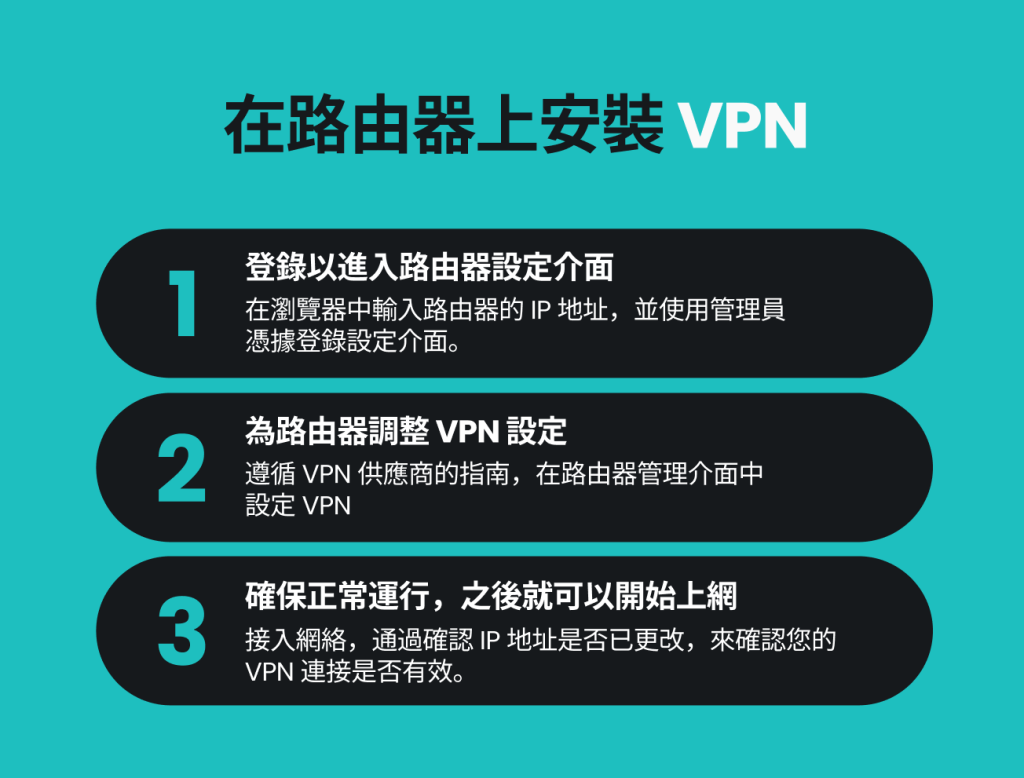
VPN 的安裝從 VPN 本身開始。如果您還沒有 VPN,不妨考慮訂閱 Surfshark VPN 計劃。
有了 VPN 後,就可以開始技術上的設定:
- 打開路由器設定界面。就像輸入網址一樣,在瀏覽器中輸入您的路由器 IP(互聯網協定)地址以進入。如果您不知道路由器的 IP 地址,可按照以下方法找到:
- Windows 10 用戶:
- 打開「開始」選項單,輸入並選擇「命令提示字元」,然後點擊「開啟」;
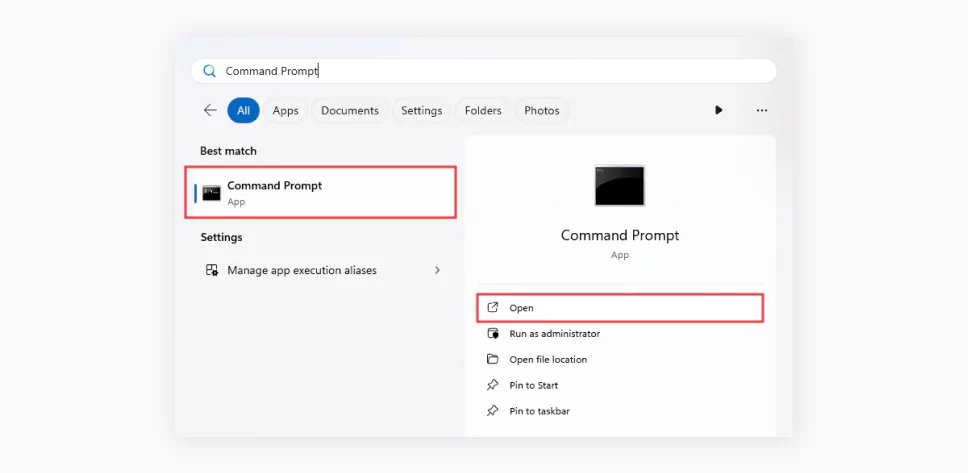
- 主視窗出現後,輸入「ipconfig」並按下「Enter」;
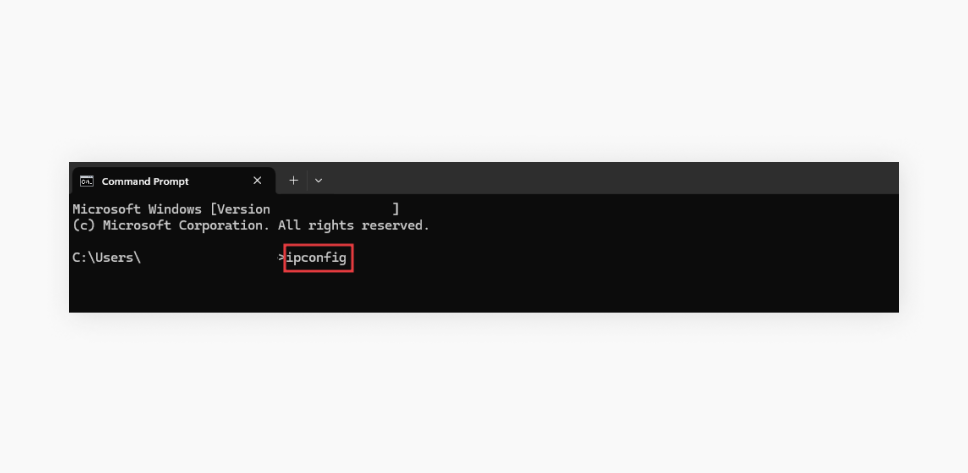
- 您的路由器 IP 地址應該會顯示在「預設閘道器」 那一行;
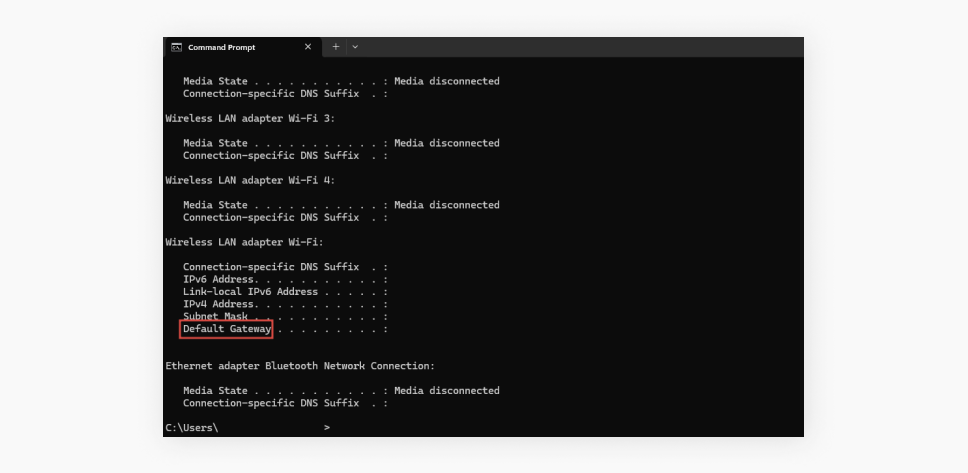
- 如果您使用的是 MacOS:
- 從 Apple 選項單中打開「系統設定」;
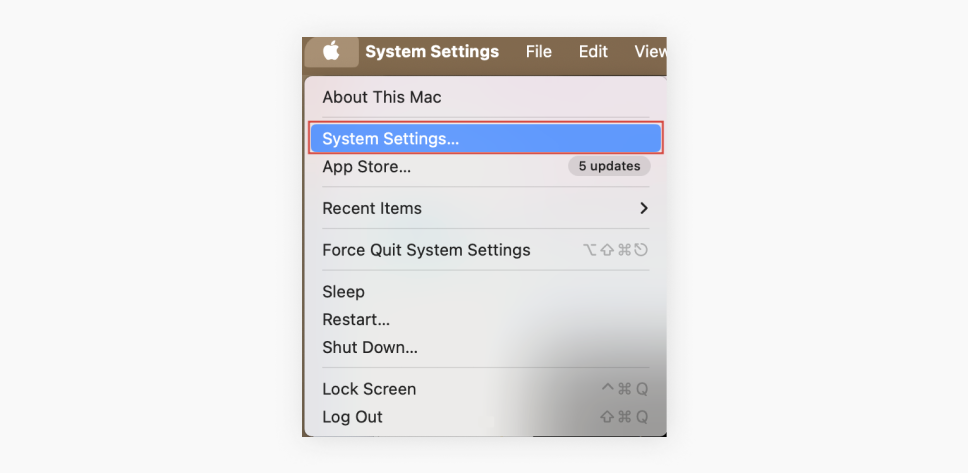
- 點選「網絡」;
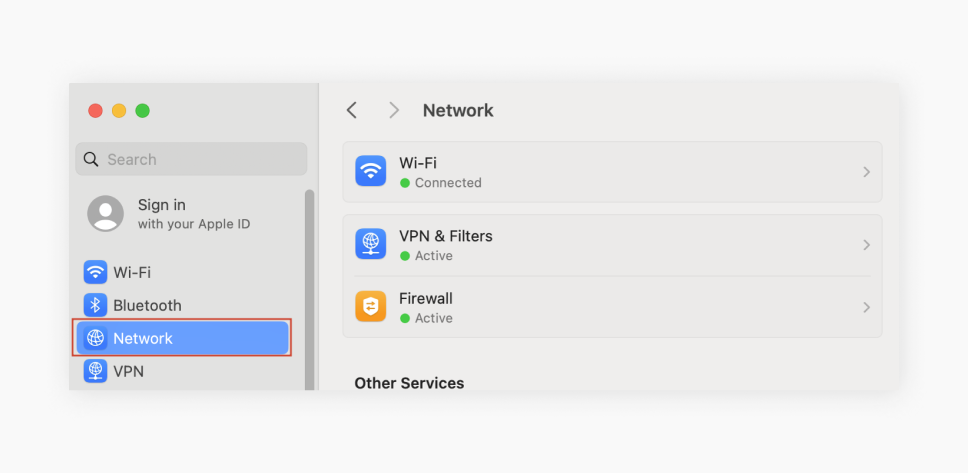
- 選擇 「Wi-Fi」;
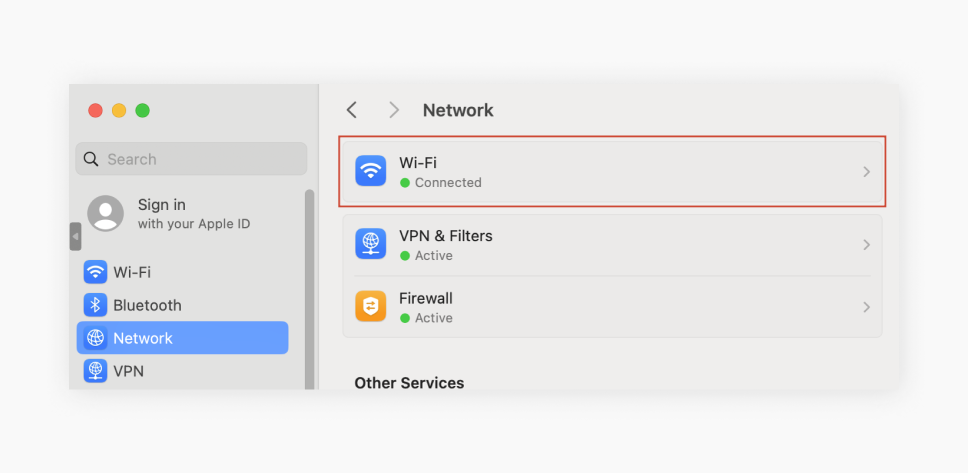
- 點擊您當前連接的網絡旁邊的「詳情」;
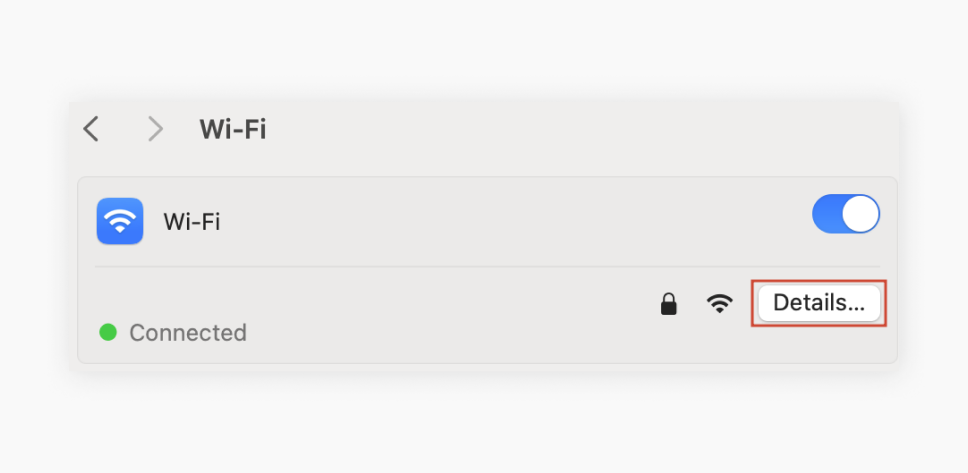
- 您會在「路由器」旁邊找到路由器 IP 地址。
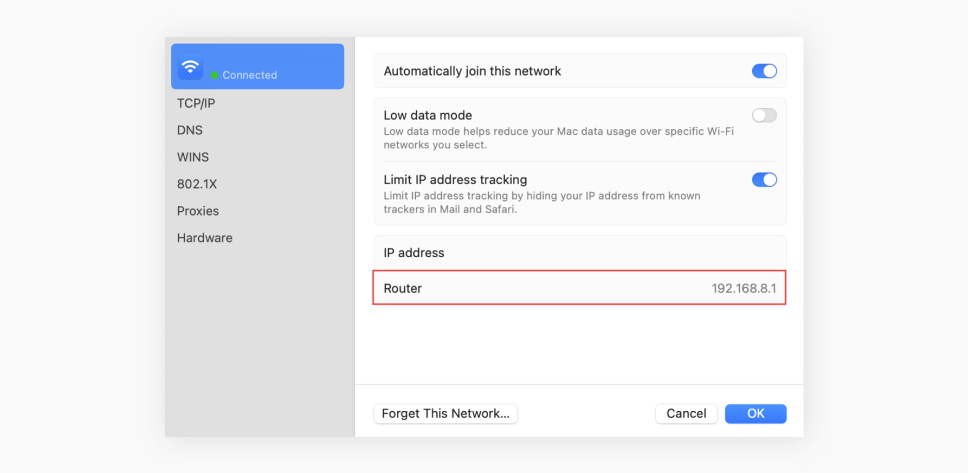
- 檢查是否存在 VPN 用戶端標識。通常會在路由器的進階設定中找到,視乎您路由器的型號和品牌,這部分可能會顯示在不同的位置。在設定裏,四處點擊找一找。
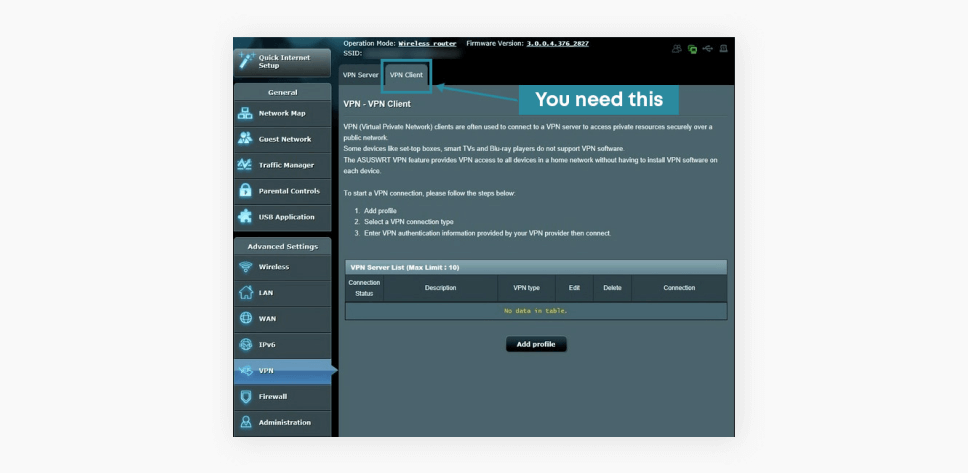
如果找不到,那麼您的路由器不兼容 VPN。但不用擔心 — 大多數路由器可以透過特定固件 來兼容 VPN(下面會討論如何將路由器設定為兼容 VPN 用戶端)。
- 遵循您的 VPN 用戶端指南。大部分 VPN 供應商都會在其支援頁面提供相關指南;以下是 Surfshark 的 VPN 設定説明:
- 請確保您的連接受到 VPN 的保護。您可以在 Google 上搜尋「我的 IP 是甚麼」,查看是否顯示不同的位置。如果沒有,請檢查您是否正確執行指示,及/或聯絡 Surfshark 客戶支援。
在路由器上安裝 VPN 遇到困難了嗎?
要是覺得在路由器上安裝VPN很棘手 — 不用擔心。Surfshark 的客服團隊 24/7 全天候為您服務。只需在我們的幫助中心提交請求或開啟實時對話,我們的專家就會協助您在路由器上安裝 Surfshark VPN。無需遲疑,歡迎聯系我們。
支援 VPN 不同類型的路由器
主要有三種路由器類型:
ISP 發行的路由器
這類是由網絡服務供應商(ISP)提供的路由器,其中大部分不支援 VPN,也無法設定為支援 VPN。
消費者路由器
消費者路由器是指個人可以在商店購買的路由器。這類路由器大多兼容 VPN,但尚未設定為支援 VPN。
自訂固件或預先設定的路由器
這類路由器在上架前就已設定(快閃)可支援 VPN,並已安裝適當的軟件 — 這類路由器通常價格較高。
如果您正在閱讀這篇文章,那您的路由器很大機會是屬於消費者類。以下是檢查您的路由器是否支援 VPN 軟件的方法:
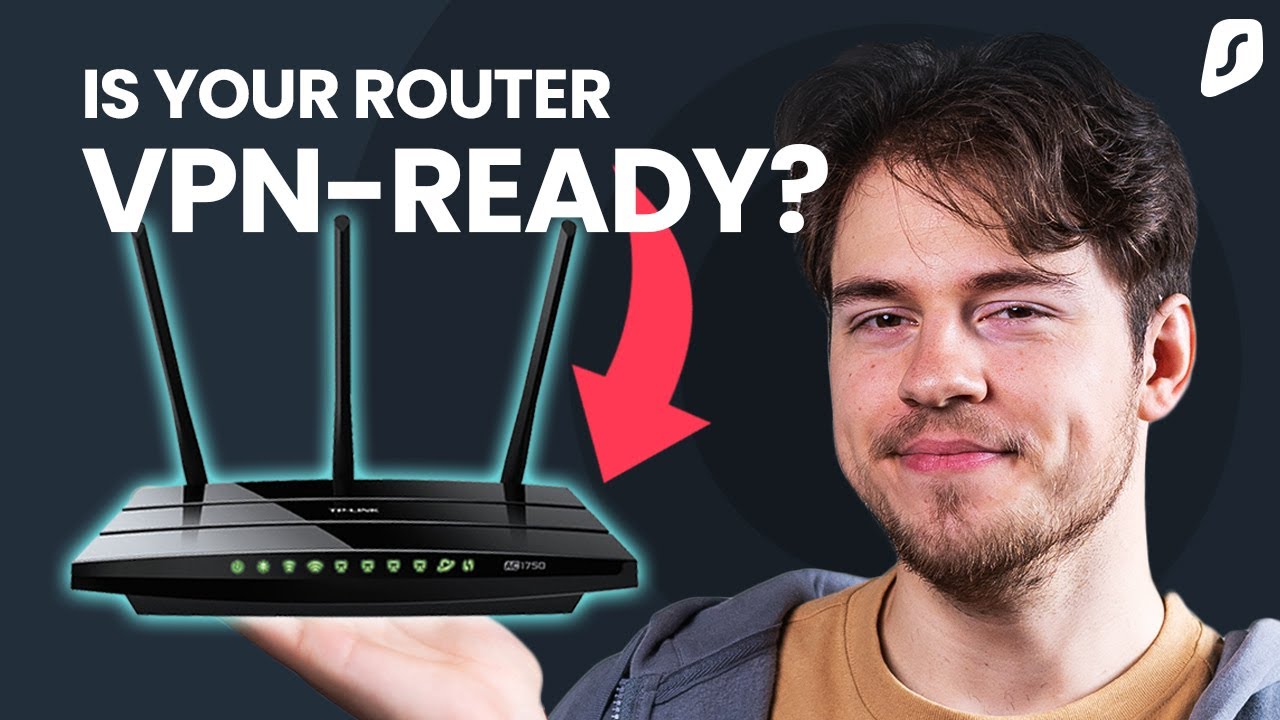
我該如何判斷我的路由器是否與 VPN 兼容?
雖然並非所有路由器都與 VPN 兼容,但您可以通過以下方式檢查您的路由器是否能支援 VPN軟體:
- 閱讀說明書:隨路由器應該附有一份印刷版說明書,或者您也可以在網上下載電子版;
- 網上搜尋路由器資訊:在 Google 等搜索引擎中輸入「[路由器型號] VPN 兼容性」,即可找到相關解答。
您的路由器是否不兼容 VPN?以下是解决這個問題的方法
免責聲明:錯誤快閃路由器固件可能會損壞路由器,導致無法使用。如果您決定繼續操作,請自行承擔風險。
如果您的路由器原本不兼容 VPN 用戶端,通常可以透過第三方固件來解決這個問題。方法如下:
- 找出您的路由器 IP 地址(按照上面的説明「如何在路由器上設定 VPN 」步驟 1 的指示進行操作)。
- 接入您的路由器。要接入路由器,在瀏覽器中輸入步驟 1 中的 IP,就如輸入網址一樣。然後會出現一個提示,要求您提供您的路由器用戶名和密碼。如果您之前沒有進行過更改,應該可以在路由器説明書中找到(提示:您可以在用戶名和密碼中輸入「admin」接入大多數路由器)。
- 為您的伺服器獲取固件。進入 DD-WRT 網站,檢查您的路由器是否受支援。使用搜索框查找您的路由器型號(如果在 DD-WRT 的網站上找不到您的型號,也可以嘗試 OpenWRT 或 Tomato 的網站)。
- 在 DD-WRT 網站下載適用於您特定路由器型號的 bin 檔案。下載與您路由器相匹配的正確的 bin 檔案非常重要,因為過程可能會令保固失效,甚至令路由器無法正常工作;
- 找到固件安裝頁面。許多路由器界面在「管理」下有顯示此頁面。試點擊各個選項直至找到它。
- 上傳 DD-WRT bin 檔案。同樣,確保該檔案適合您的路由器,然後上傳並等待。
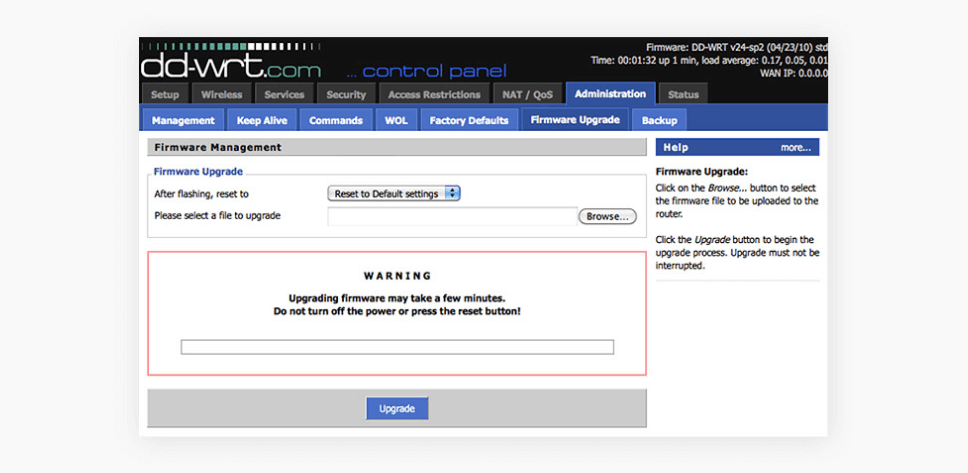
- 設定使用者名稱和密碼。DD-WRT 的默認 IP 為 192.168.1.1。在瀏覽器中以網址方式將其輸入,系統將會要求您設定新的使用者名稱和密碼;
- 確認您的路由器已連接到互聯網。
- 準備安裝。導航至「服務」下的「VPN」標籤分頁,勾選「啟動 OpenVPN 用戶端」旁邊的「啟用」泡泡。
- 現在按照上述「如何在路由器上設定 VPN」部分的步驟進行。
或者,您可以放棄當前的路由器 (別忘了進行資源回收),而改用 VPN 路由器。預先設定好的 VPN 路由器可以為您省去不少麻煩!
尋找路由器固件的具體說明
Surfshark 的幫助中心提供了部分路由器的詳細 VPN 安裝說明:
- TP-Link Deco (WireGuard®)
- GL.iNet (WireGuard®, OpenVPN)
- Keenetic (WireGuard®, OpenVPN)
- FRITZ!Box (WireGuard®)
- Asus VPN Fusion (WireGuard®, OpenVPN)
- OpenWRT (WireGuard®, OpenVPN)
- DD-WRT (WireGuard®, OpenVPN)
- OPNsense (OpenVPN)
- AsusWRT (OpenVPN)
- Portal (OpenVPN)
- Tomato (OpenVPN)
- Asus Merlin (OpenVPN)
- Sabai (OpenVPN)
- Freebox (OpenVPN)
- pfSense 2.4.4 (OpenVPN)
- Synology NAS (OpenVPN)
- QNAP (OpenVPN)
- Netduma R1 (OpenVPN)
- MikroTik (IKEv2)
- Linksys (requires flashing firmware)
充分發揮 VPN 路由器作用的技巧
- 連接最近的 VPN 伺服器。如果您想要速度迅速,請連接距離您位置最近的 VPN 伺服器。VPN 供應商提供的伺服器越多,您的選擇就越多。
- 不要無謂地重複使用。不要在路由器和裝置上同時運行 VPN — 已受 VPN 保護的路由器已經為您提供了保障!雙重 VPN 連接會降低您的網速。
- 尋找最新的加密標準。較新的加密標準更快、更安全。WireGuard, IKEv2, and OpenVPN 都是市面上最優質、最安全的協議。然而,並非所有 VPN 路由器均支援這些協議。請確保您的 VPN 用戶端不會浪費在無法完全支援的 VPN 路由器上。
- 要注意免費的 VPN 服務。免費 VPN 的服務供應商可能達不到付費 VPN 的安全標準。您可能會面對速度更慢、被廣告侵擾的情況,甚至您的網上活動會被記錄並出售給第三方。
- 將您的路由器設定放入書籤。這就是我們之前談到的路由器 IP 地址。把它放入瀏覽器的書籤上,您就可以在需要時輕鬆存取 VPN 路由器的設定。
在路由器上設定 VPN:優點與缺點
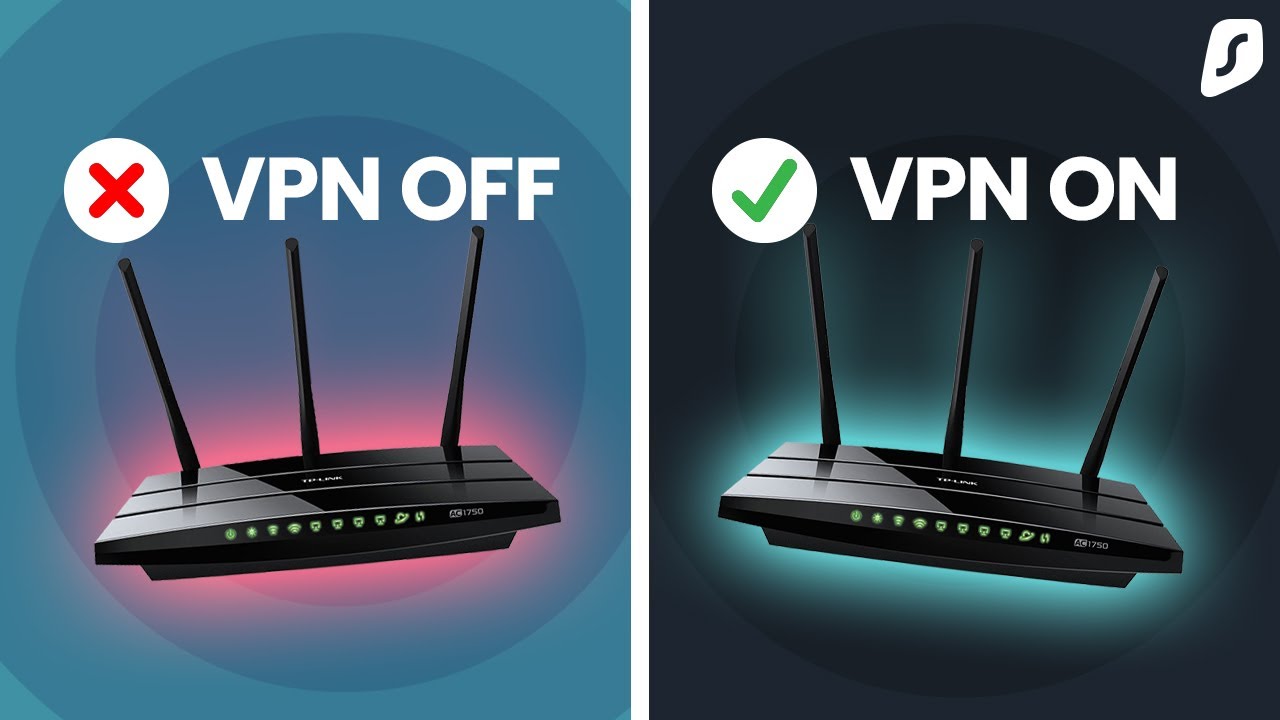
您或會疑問,為何在路由器上安裝 VPN。說到底,這還是看個人的偏好。對大多數人來說,便捷性是首要考慮,但我們仍需權衡利弊來做出判斷。
優點 | 缺點 |
|---|---|
安裝 VPN 時能節省時間 | 更難控制設定 |
時刻確保家中的所有裝置安全 | 性能視乎路由器而定 |
保障無緩沖和私密串流 | 裝置和路由器之間的連接並不安全 |
保護所有來您家中的客人 | 更多的安裝流程 |
也適用於您無法安裝 VPN 的設備 |
總結:試驗一下您的 VPN 路由器
VPN 路由器的設定過程似乎令人望而生畏,但只要資訊充足,就並不那麼複雜。優勢 — 節省了安裝 VPN 的時間,所有連接的裝置均能一次性得到保護等等 — 不言而喻。閱讀本文後,您現在已經掌握了如何設定家中 VPN 路由器的知識。
我們能建議您使用 Surfshark 嗎?我們的 VPN 提供各種路由器的詳細設定指南,並優化伺服器網絡,提供飛快的速度。如果出現任何問題,您可以透過 24/7 全天候支援服務來協助您解決難題。更棒的是:還有各種已快閃的(即:預配置)VPN 路由器(即已經安裝了 Surfshark)供您選擇。
免責聲明:請注意,嚴禁使用 Surfshark 服務進行任何非法活動,這違反了我們的服務條款。請確保您使用 Surfshark 服務進行的任何特定活動都符合所有相關法律和規則,包括那些使用 Surfshark 存取的任何服務供應商和網站的規則。
常見問題解答
如何在路由器上設定 VPN?
- 在瀏覽器的地址欄中輸入您的 IP,進入路由器的設定界面;
- 從 DD-WRT 網站下載 VPN 固件,然後安裝在您的路由器上;
- 安裝 VPN 應用程式;
- 進入路由器設定界面的 VPN 標籤;
- 啟用 OpenVPN 用戶端並輸入您的伺服器資料;
- 點擊儲存,然後套用設定。
我可以在 Wi-Fi 路由器上使用 VPN 嗎?
可以,您能在路由器上安裝和使用 VPN,但首先要檢查路由器型號是否兼容 VPN。路由器的 VPN 可以加密網絡上所有數據,確保任何使用 Wi-Fi 的裝置都能萬無一失地安全上網。
我可以在任何路由器上設定 VPN 嗎?
您可以在大部分路由器上安裝 VPN,但在某些情況下,這被視為非法行為。ISP 發行的路由器通常不支援 VPN,但可以透過快閃來改為支援;一些網絡服務供應商在服務條款中規定,更改他們發行的固件或軟件可能會遭受罰款(即:非法行為)。
我應該在我的路由器上設定 VPN 嗎?
通常來說,這做法更方便,也解決了「我的裝置不支援 VPN 應用程式」的問題。路由器一次性加密所有裝置及其傳輸的數據,免除了使用時需要安裝並打開 VPN 應用程式的麻煩。




